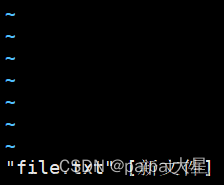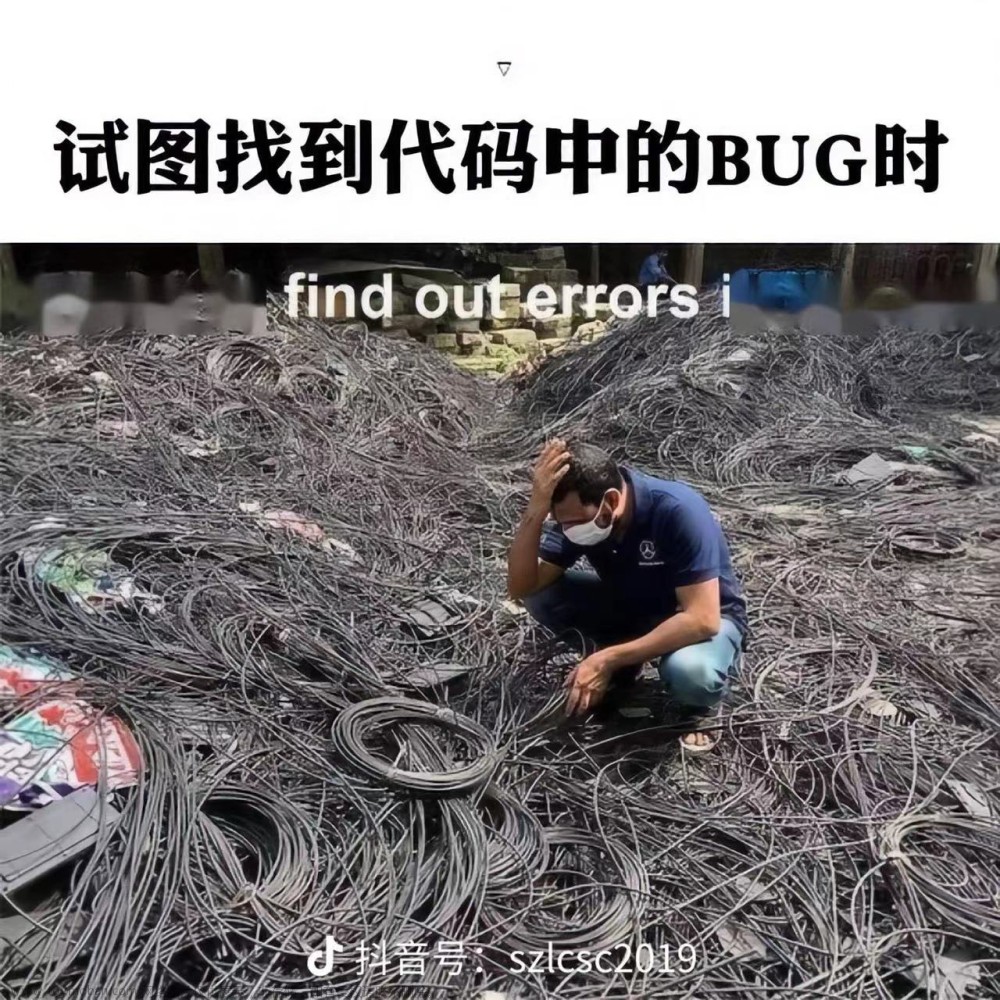最近读书读完感觉没有读一样,所以决定写笔记记录下
vi的使用包括三种模式
一般模式
编辑模式
a,i,o,r,A,I,O,R
用来插入或者替换内容
命令行模式
:wq保存退出:wq!强制保存退出,:q不保存退出、/字符串,查找字符串内容
vi下常用按键说明:
命令模式下,n向下查找,N向上查找
三种模式下常用的按钮说明,可以结合以后实例来巩固
bash学习
histroy命令记忆功能,显示之前的1000行,可以自动以显示行数,也可以通过!number调用某一样命令
tab 命令补全功能
alias 命令别名 alias lm='ls -al',赋值语句两侧无空格,在后面变量定义时候会学习到
对于经常访问的较长路径可以赋值给一个变量,方便以后访问
bash内置命令 :type
shell的变量,变量的显示echo与设置unset
变量的命名规则,不能数字开头,一般小写,大写为系统系统常量或环境变量
变量需要配合echo输入 变量取值需要用${var}取值,
通过export可以将自定义变量声明环境变量,常用配置文件,如jdk配置
取消变量的设置:unset
单双引号要注意,意义不同,双引号中${var}可以获取到变量的值,单引号显示字符串本身
在数字最左边侧的先支持,类似数学运算中的()
环境变量的功能,login shell 和non-login shell所调用的环境变量的配置文件区别
让配置文件立即生效,source /tec/profiel
命令
env 查看环境变量与常见变量说明
set查看所有变量(包含 环境变量和自定义变量)
PS1这个比较有意思,可以自定义用户输入命令时候最左侧显示的内容
【root@www ~】#默认
可以参考手册搞一下
PS1='[\u@\h \w \A]\$'
[root@www /home 23:09]$#
$的pid,echo $$
$?上一个命令的回传吗,成功 执行0,否则1
影响显示结果的语系变量 locale ,主要是内部的LANG
变量的有效范围,不讲了
变量键盘读取read,数组array,声明declare
read str1
wdf
echo $str1
wdf
声明一般用在变量的类型非字符串的时候,比如int类型的运算,需要声明-i 才可以计算
-a 数组 -i integer类型 -x 环境变量 -r设置只读
NAME="/root/home"
declare -x NAME #未测试,应该没问题
数组类型访问 ${arr[num} num是数字,一般用在shell scrit里面,下节课笔记。
文件系统及 程序的限制关系 :ulimit,防止系统挂掉,例如 :多人同时访问特别大的文件 导致系统内存不足,挂机这个参数可以设置,警告,依据不同条件。
变量的删除,替代,和替换 #和##,%和%%区别和使用方法,
替换 echo ${str1/原值/新值}第一个符合的被替换,所有的都替换需要//
变量未定义,空值,有值的时候变量的测试和内容替换,分多种情况,包括空置或者未定义用-则主动赋值-后面的变量
如果加:- 则使用后面的内容。具体参考变量设置方式表格来学习
命令别名与历史命令
alias
history
bash的操作环境
父进程,子进程关系
命令查找顺序 先alias,内置的builtin ,$PAHT
bash的登录页面信息自定义 、/etc/issue /etc/motd
bash的环境配置文件login shell 登录需要密码 和 non-login shell 登录不需要密码文章来源:https://www.toymoban.com/news/detail-717691.html
终端机的环境设置 stty,set,通配符,特殊符号,文章来源地址https://www.toymoban.com/news/detail-717691.html
到了这里,关于vim程序编辑器的文章就介绍完了。如果您还想了解更多内容,请在右上角搜索TOY模板网以前的文章或继续浏览下面的相关文章,希望大家以后多多支持TOY模板网!